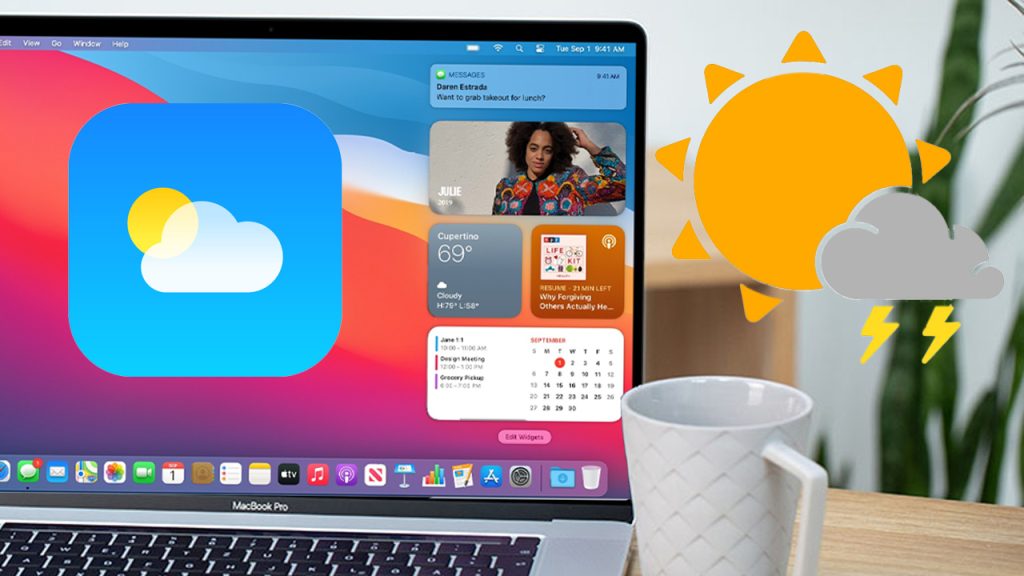Nếu bạn đang làm việc hoặc ở đâu đó trong không gian kín và bạn không biết ngoài trời đang đổ mưa hay buổi chiều nắng nhẹ để có thể trở về nhà sau những giờ hoạt động mệt mỏi.Vậy nên giải pháp đó là xem thời tiết trên chính MacBook thân yêu để nắm rõ. Còn chần chờ gì mà không xem ngay bài cách theo dõi thời tiết trên MacBook trong viết dưới đây.
Cách để theo dõi thời tiết trên MacBook
1. Theo dõi thời tiết qua Siri
Cách 1: Bạn có thể hỏi Tiếng Anh với Siri là thời tiết hôm nay như thế nào. Ví dụ “Hey Siri how’s the weather today?” xong rồi Siri sẽ trả lời nhiệt độ của cả ngày hôm ấy cho bạn biết.
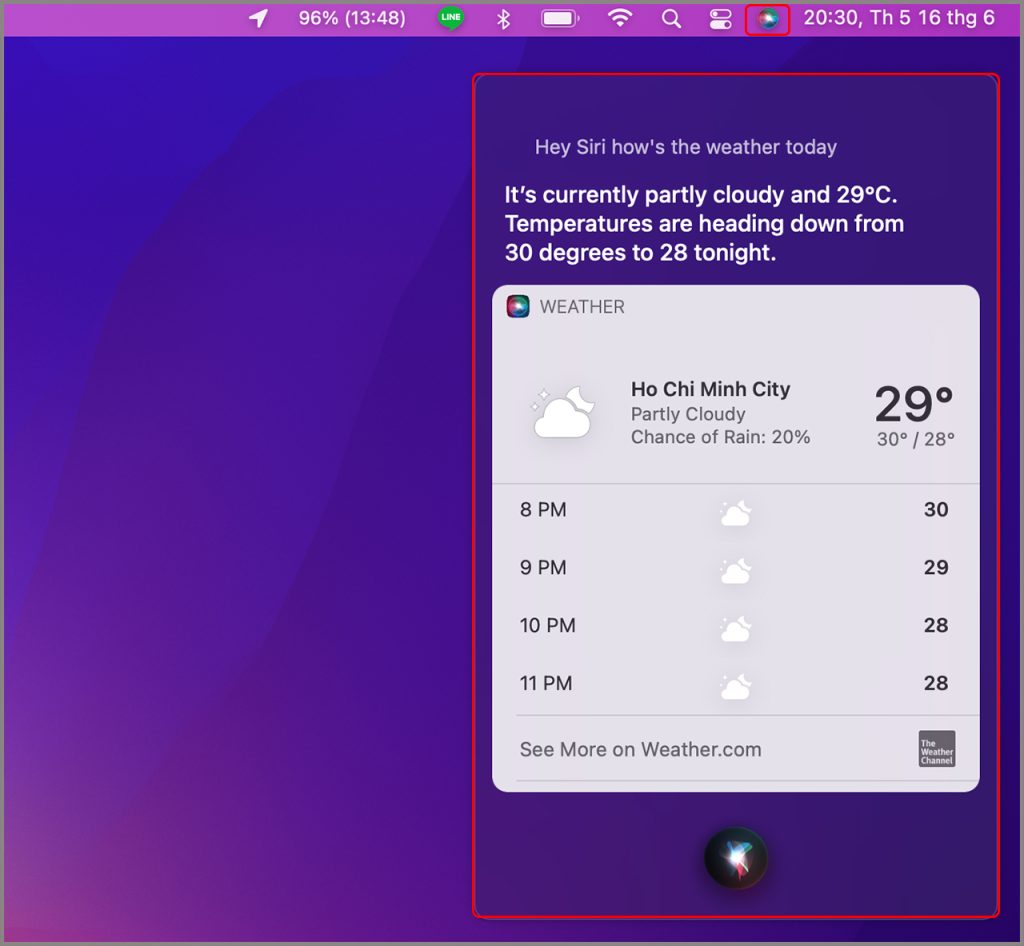
Cách 2: Bạn hỏi buổi sáng trước khi đi làm hôm ấy bạn có cần phải mang ô đi hay không. Ví dụ như là “Hey Siri do I need an umbrella today?” xong rồi bạn sẽ nhận được câu trả lời ngay lập tức.

2. Tải Weather Dock: Desktop forecast về
Bước 1: Hãy tải app Weather Dock: Desktop forecast.
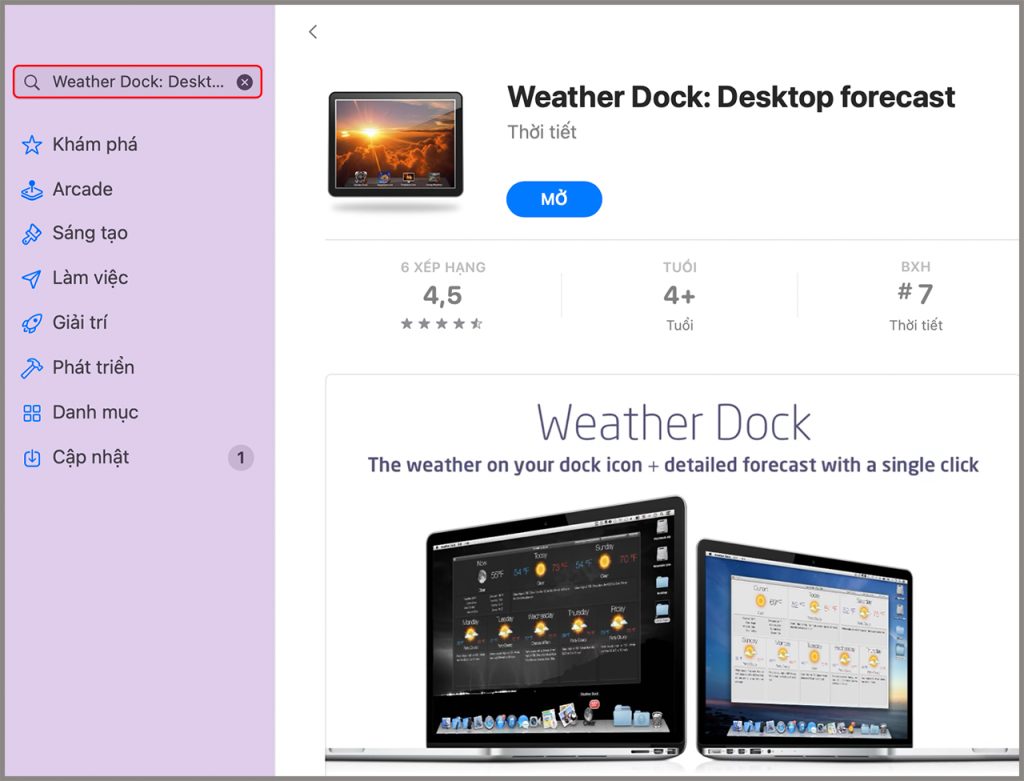
Bước 2: Mở Weather Dock để có thể xem thời tiết hôm đấy nhé.
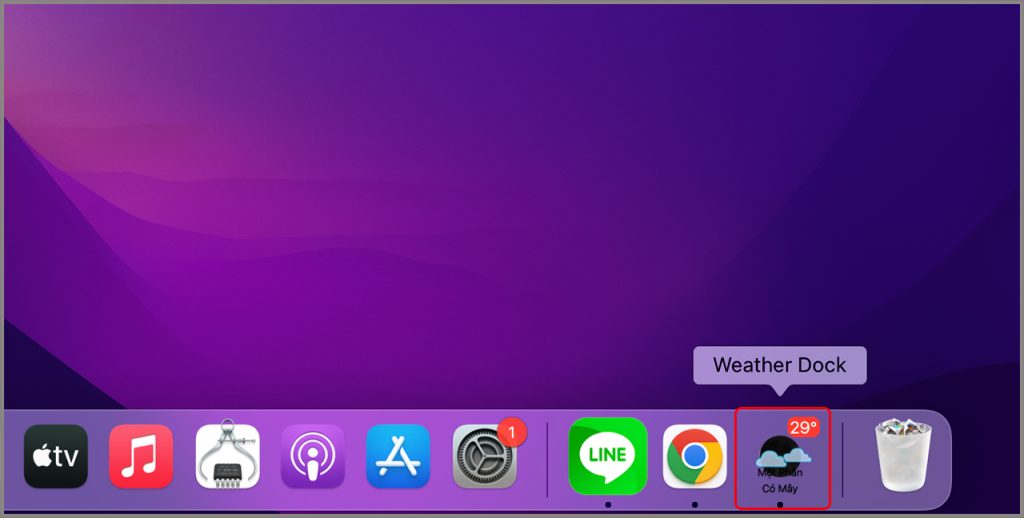
Bước 3: Bạn sẽ lần lượt thấy thời tiết hôm nay và 4 ngày tiếp theo trên App.
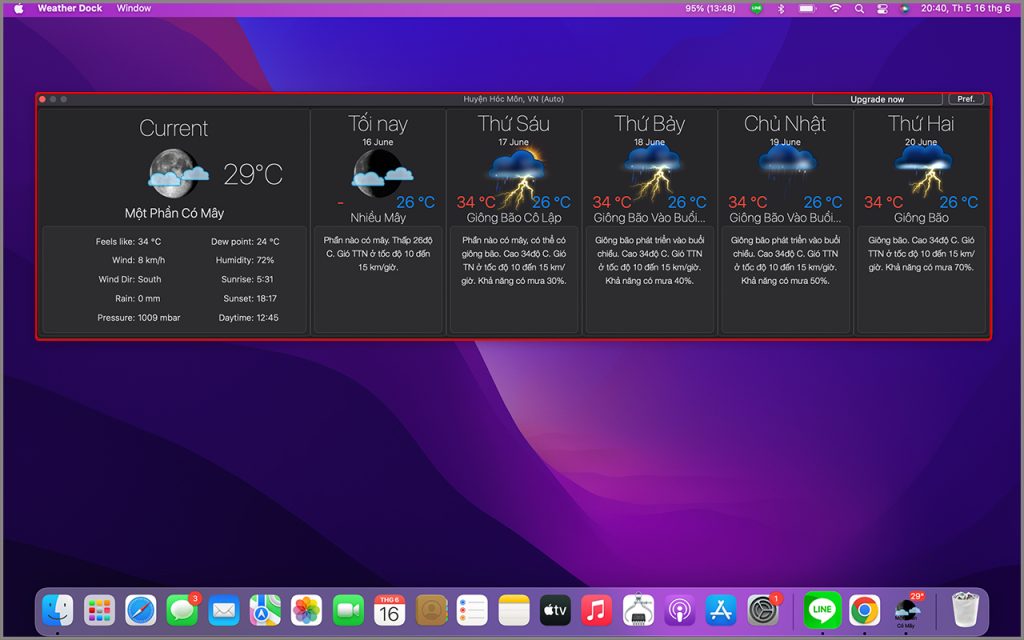
Bước 4: Nếu Weather Dock chưa cập nhật nơi mà bạn đang ở để có thể dự báo chính xác thời tiết thì bạn nên ấn chọn Preferences > ấn thành phố bạn ở > Và cuối cùng ấn °C & km/h.

3. Sử dụng tiện ích ở trung tâm thông báo
Bước 1: Bạn ấn ở góc phải bên trên màn hình MacBook để bật Trung tâm thông báo.
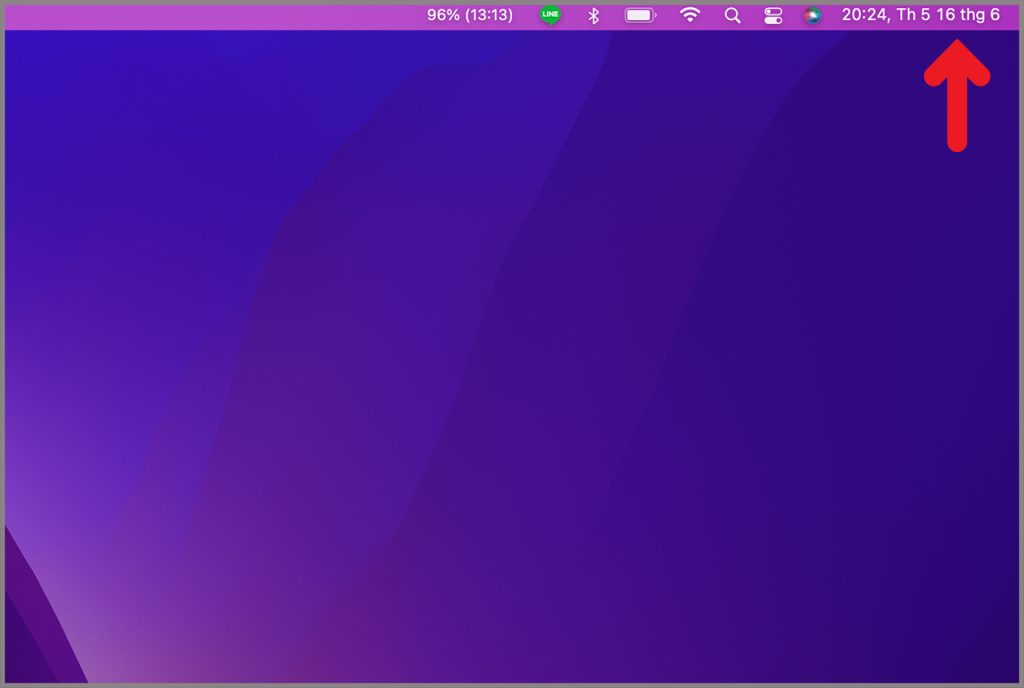
Bước 2: Trung tâm thông báo sẽ hiện ra, nếu vẫn chưa có thời tiết thì bạn ấn chọn Sửa tiện ích.
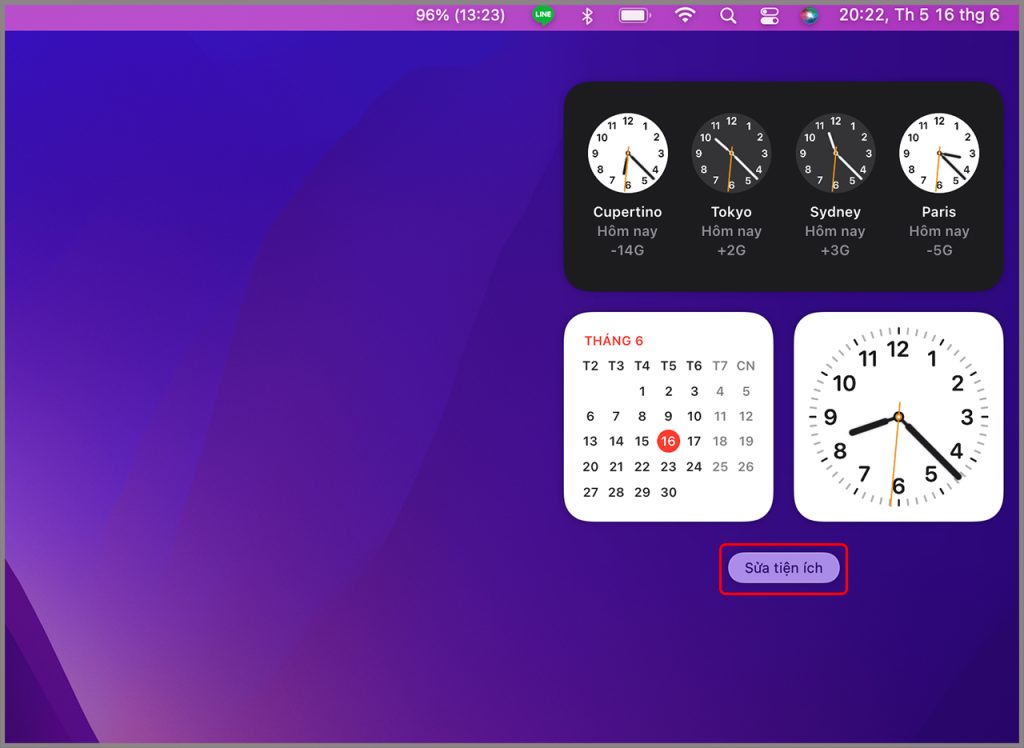
Bước 3: Tiếp đến Thời tiết > ấn thêm Thời tiết vào Trung tâm thông báo > ấn Xong.
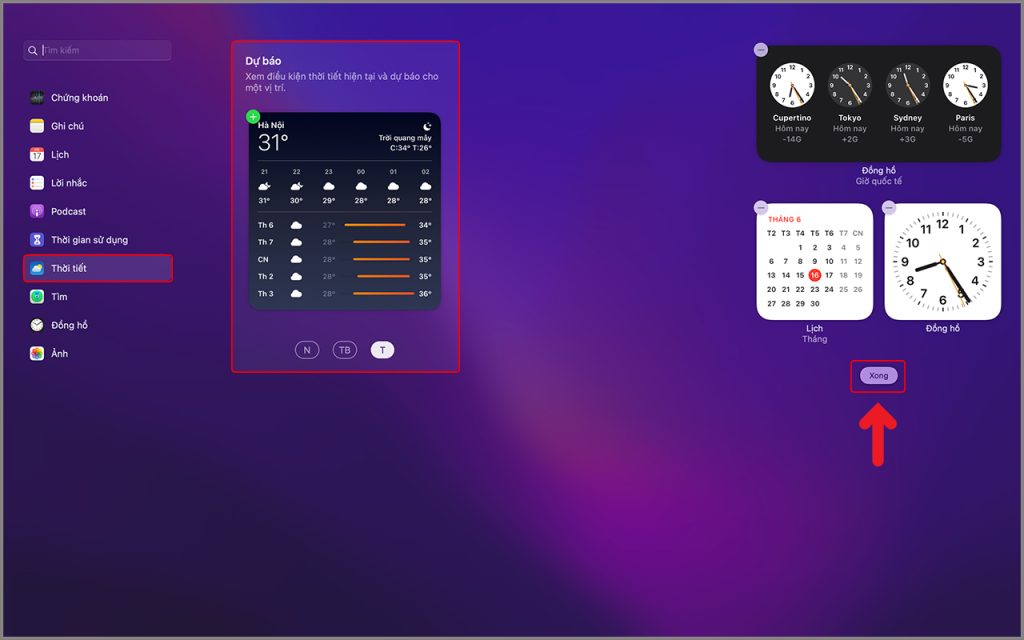
Bước 4: Thế là bạn đã thêm Thời tiết vào Trung tâm thông báo xong.
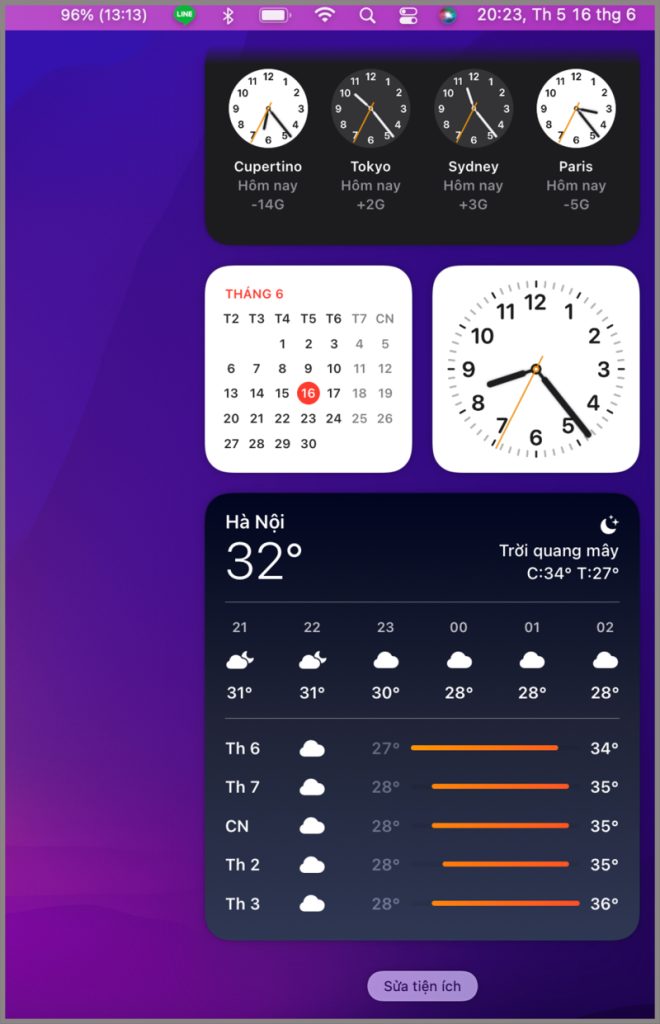
Vừa rồi là các cách theo dõi thời tiết trên MacBook cực kì đơn giản. Hy vọng bài viết này sẽ hữu ích cho bạn trong các trường hợp tương tự như trên. Cảm ơn bạn nhiều vì đã đọc hết bài viết và hẹn gặp lại.